Compte Microsoft Windows 8 : Mot de passe oublié
- Accueil
- Astuces
- Sauvetage de système
- Compte Microsoft Windows 8 : Mot de passe oublié
Résumé
En cas de l'oubli du mot de passe du compte Microsoft Windows 8, toutes les tentatives des accès sont refusées. Suivez Renee PassNow et réinitialisez ou supprimez le mot de passe perdu.
Le disque de réinitialisation de mot de passe offert par Windows ne permet pas de réinitialiser le mot de passe du compte Microsoft. Ce que vous devez préparer, c’est un logiciel de réinitialisation de mot de passe, Renee PassNow.
Réinitialiser le mot de passe du compte Microsoft Windows 8
Renee PassNow est un logiciel destiné à enlever le mot de passe oublié ou réinitialiser le mot de passe à un nouveau (123456789). Pour son fonctionnement, Renee PassNow peut trouver le fichier contenant les données des comptes d’utilisateur et puis il supprime ou réinitialise le mot de passe. Quant au compte Microsoft, ce programme de réinitialisation de mot de passe transforme d’abord le compte Microsoft en compte local avant la suppression ou la réinitialisation de mot de passe.
Suit à la suppression ou la réinitialisation de mot de passe, vous pouvez vous reconnecter à votre propre compte Microsoft comme d’habitude et sans aucune limitation.

Réinitialiser le mot de passe Windows oublié Débloquer le compte de session Windows dont le mot de passe est perdu ou oublié.
Récupérer des fichiers sans Windows Il est possible de retrouver les fichiers supprimés lors du crash de Windows.
Transférer les fichiers Avant de réparer les erreurs, il est recommandé de transférer les fichiers importants à un autre disque dur.
Créer un nouveau compte administrateur Afin d'obtenir tout droit d'administrateur, il faut créer un compte administrateur.
Réparer les erreurs de démarrage Pour les erreurs MBR et 0xc00000e, cet outil permet de les résoudre.
Réinitialiser le mot de passe Windows oublié Pour Windows 10, 8.1, 8, 7, Vista et XP
Récupérer des fichiers sans Windows Retrouver les fichiers supprimés lors du crash de Windows
Transférer les fichiers Transférer les fichiers importants à un autre disque dur
Remarque : Après l'activation du programme, il est nécessaire de créer à nouveau une clé USB ou un CD bootable.

Cette étape est faite pour but de créer un CD ou une clé USB bootable. Si votre ordinateur ne supporte pas un démarrage de la clé USB, veuillez essayer de créer un CD.
Si le drive optique n’est pas le premier dans l’ordre de déclenchement, votre PC va démarrer « normalement »(i.e. démarrer de votre drive du disque dur) en ignorant ce que sera peut-être dans votre drive du disque.


Vous pouvez supprimer le mot de passe ou réinitialiser le mot de passe à un nouveau. Si le lancement de certains programmes demande le mot de passe du compte d’utilisateur, il est recommandé de réinitialiser le mot de passe à un nouveau.
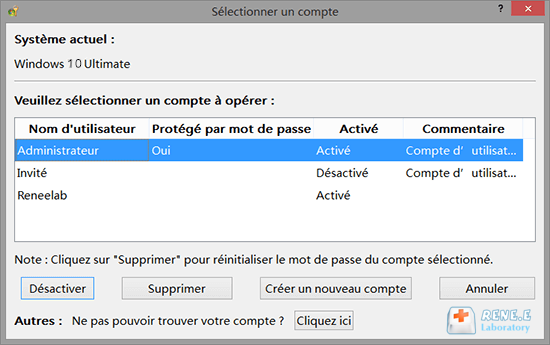
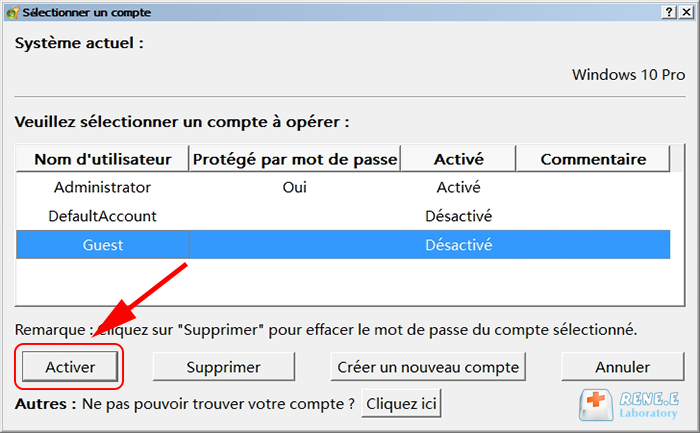
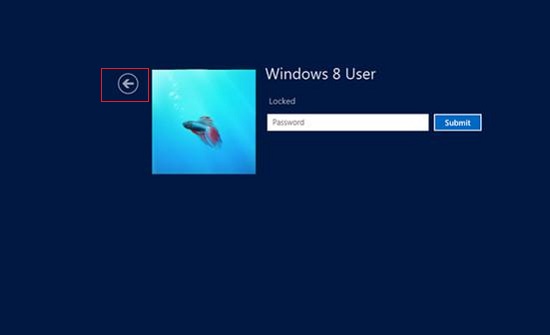
Remarque :
Comme ce compte est utilisé pour la première fois et il crée quelques dossiers, il prendra une ou deux minutes pour la connexion.
À la fin de la connexion, vous pouvez créer un nouveau compte dans le Panneau de configuration pour remplacer le compte auquel vous ne pouvez pas accéder. Pour but d’éviter ce genre de problème, il vaut mieux utiliser le nom d’utilisateur commun au lieu de celui associé au compte mail. Il sera plus simple de réinitialiser le mot de passe du compte qui n’est pas associé au compte mail.
À la finalisation de la création du nouveau compte, vous pouvez vous déconnecter au compte Administrateur et vous connecter au compte venant d’être créé. Encore une fois, il prendra quelques minutes pour la connexion. Après la connexion, vous pouvez retrouver tous les fichiers de l’ancien compte, tels que les photos, les vidéos, les documents et d’autres fichiers. Ces fichiers sont enregistrés dans le dossier « Users » de la partition C:. Vous pouvez essayer de trouver les fichiers dans le dossier « Bureau » et « Documents » ainsi que d’autres dossiers. Et puis, vous pouvez copier et coller tous les fichiers à votre nouveau compte.
Par exemple, si le nom de votre compte auquel vous ne pouvez pas accéder est David, et l’adresse de mail est [email protected], vos fichiers pourraient se trouver dans le c:\UsersDavid\xxxx. xxx pourrait être le dossier Bureau, Documents ou d’autres.
Des programmes de Windows-Less est compris dans Renee PassNow (y compris les fonctions de PassNow, Drive Dumper, Clone Hard Drive, etc.). Autrement dit, les fonctions fonctionnent sans un normal système Windows. Vous pouvez utiliser tous ces outils à n’importe quel moment, même si le système d’exploitation Windows est endommagé.
2. Après le copie-coller de fichiers au nouveau compte, vous pouvez enlever l’ancien compte. Lors d’enlever le compte, vous pourra être demandé si vous voulez enlever également les fichiers associés avec ce compte. Nous vous recommandons de sélectionner « Non ». Vous pouvez alors récupérer les fichiers que vous avez perdus.
3. Nous vous conseillons aussi de désactiver de nouveau le compte Administrateur. Vous pouvez utiliser notre logiciel pour désactiver ou activer le compte Administrateur.
Avoir des problèmes sur la réinitialisation de mot de passe oublié Windows ?
Contactez notre équipe de support.
Articles concernés :
Comment faire si le code d'erreur 0xc0000428 s'affiche au démarrage ?
12-08-2019
Valentin DURAND : Certains utilisateurs reportent qu’un code d’erreur 0xc0000428 s’affiche sur l’écran lors du démarrage de l’ordinateur et qu’ils n’arrivent...
Codes d'écran bleu : Comment résoudre le problème écran bleu Windows 10 (BSoD) ?
08-01-2021
Louis LE GALL : L’écran bleu (BSoD) est une interface d’erreur qui s’affiche lorsque Windows a un plantage du système. L'apparence d'un...
Dépannage de l'erreur "Ce périphérique ne peut pas démarrer. (code 10)" sous Windows 10
07-02-2023
Valentin DURAND : Le périphérique USB de l'ordinateur comporte un point d'exclamation jaune indiquant « Ce périphérique ne peut pas démarrer....
Comment réparer l'erreur “0xc000000d” de Microsoft Security Essentials sous Windows 7 ?
08-01-2021
Louis LE GALL : Les utilisateurs de Windows 7 doivent être au courant de Microsoft Security Essentials. Ce logiciel anti-virus gratuit développé...



